お気に入りの店に来年もたどり着くためには「地図情報」が不可欠ですね。その場所で「マップ」アプリを開いて「共有」メニューから「メモに追加」する方法が一番お手軽ですが、この手順をiPhoneの画面に触れずにスマートに行う方法があります。iOS12に加わった新機能「ショートカット」を「メモ」アプリと連動させるのです。
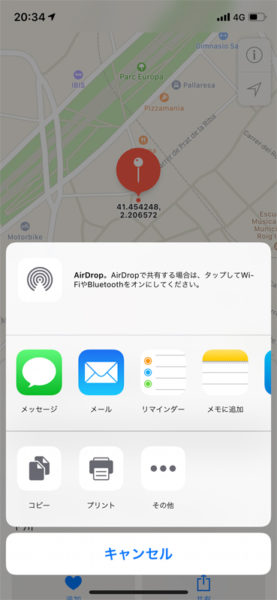
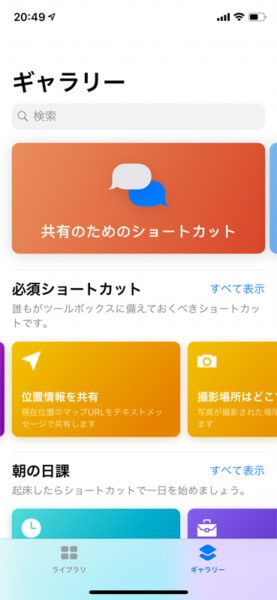
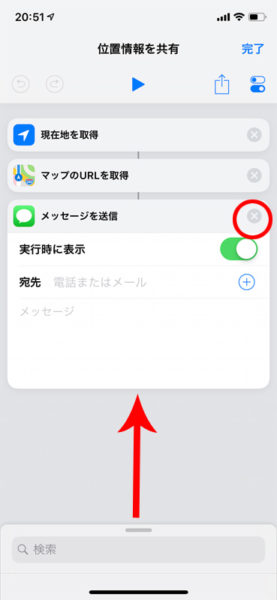
iPhoneユーザーの皆さんは「ショートカット」アプリをお使いでしょうか?iOSでよく使う一連の機能をひとつの「連鎖する操作=ショートカット」としてまとめられる便利な機能です。ユーザーが1からショートカットを新規作成することもできますが、アプリを開くと下の方にある「ギャラリー」メニューに並んでいる“完成品”のショートカットは、iPhoneにインストールすればすぐに使えるので便利です。
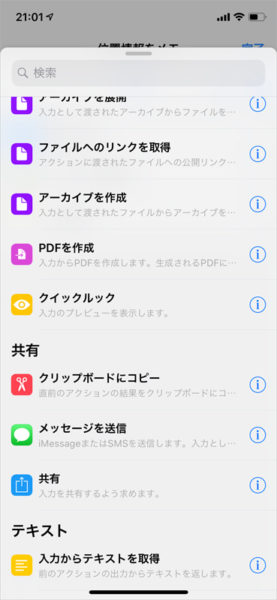
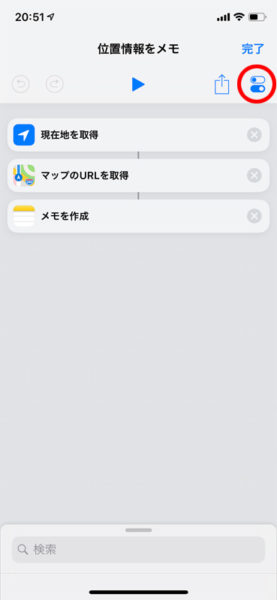
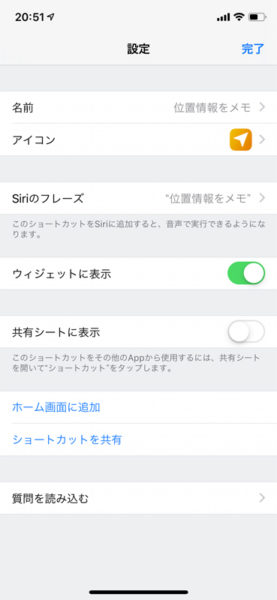
↑赤く囲った設定アイコンをタップすると「Siriのフレーズ」を入力するメニューに移動できます
ギャラリー内のショートカットはいくつかのテーマごとに分類されています。その中の「クイックショートカット」から「位置情報を共有」を選択して、iPhoneにインストールしてみました。
こちらのショートカットはiPhoneのGPSが捉えた現在位置を「マップ」アプリのURLとして取得して、「メッセージ」アプリで送信するというものです。
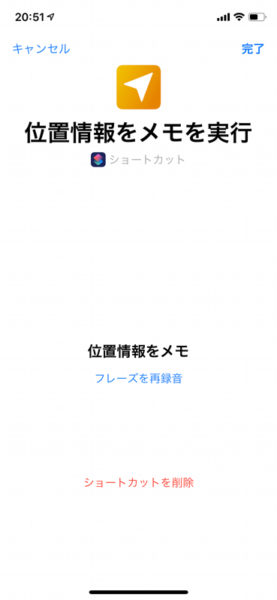
iPhoneの画面に触れることなく、ショートカットを操作するためにはSiriを使います。「ライブラリ」の中に並んでいるショートカットの右肩にある「…」アイコンをタップして、開いた画面の右上にある「設定」アイコンを続けてタップしましょう。すると「Siriに追加」というメニューが青字で表示されます。これを選択すると、音声でショートカットを起動するためのフレーズを登録する音声入力の画面に切り替わるので、覚えやすい任意の音声キーワードを登録します。筆者の場合は「位置情報をメモ」とSiriに話しかけて、その場所のロケーションを自動的に取得して、マップのURLをメモに残すコマンドにしました。
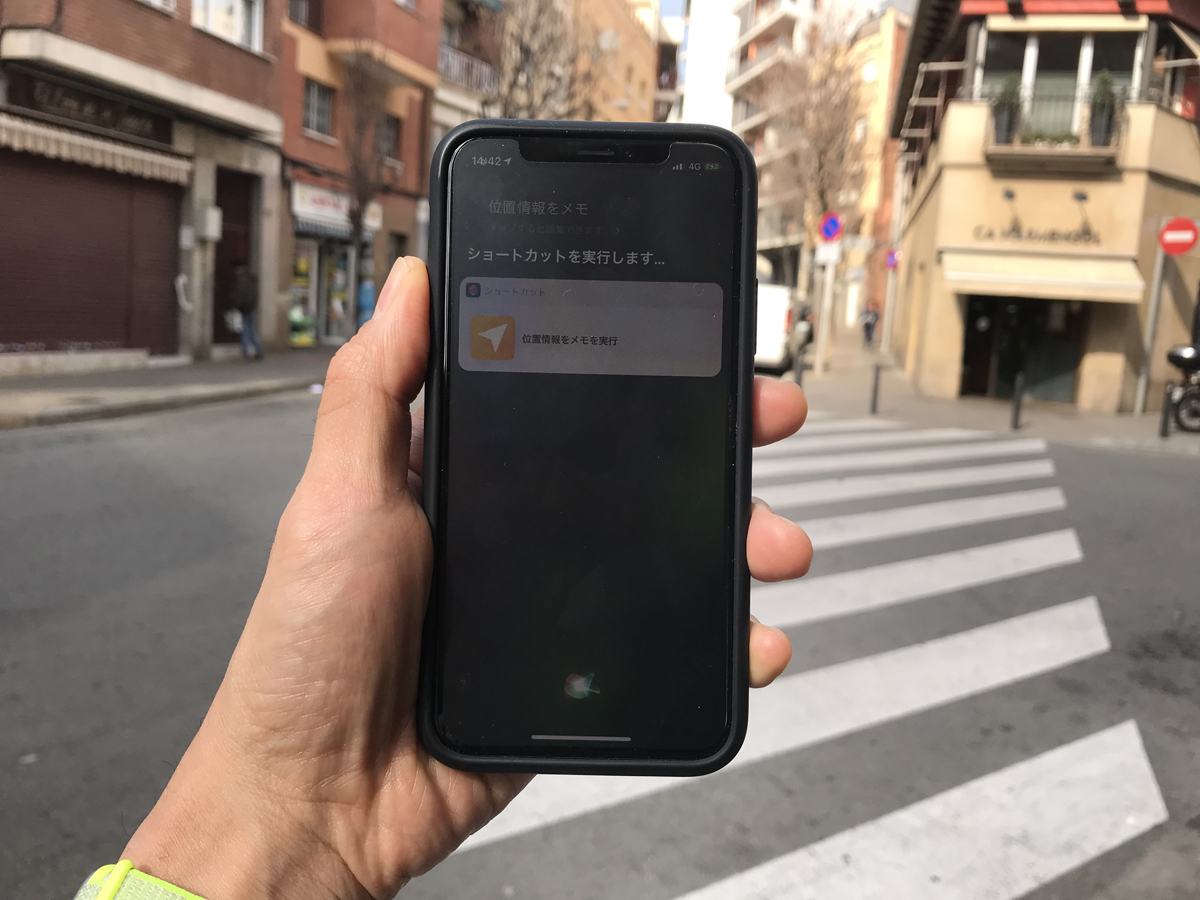
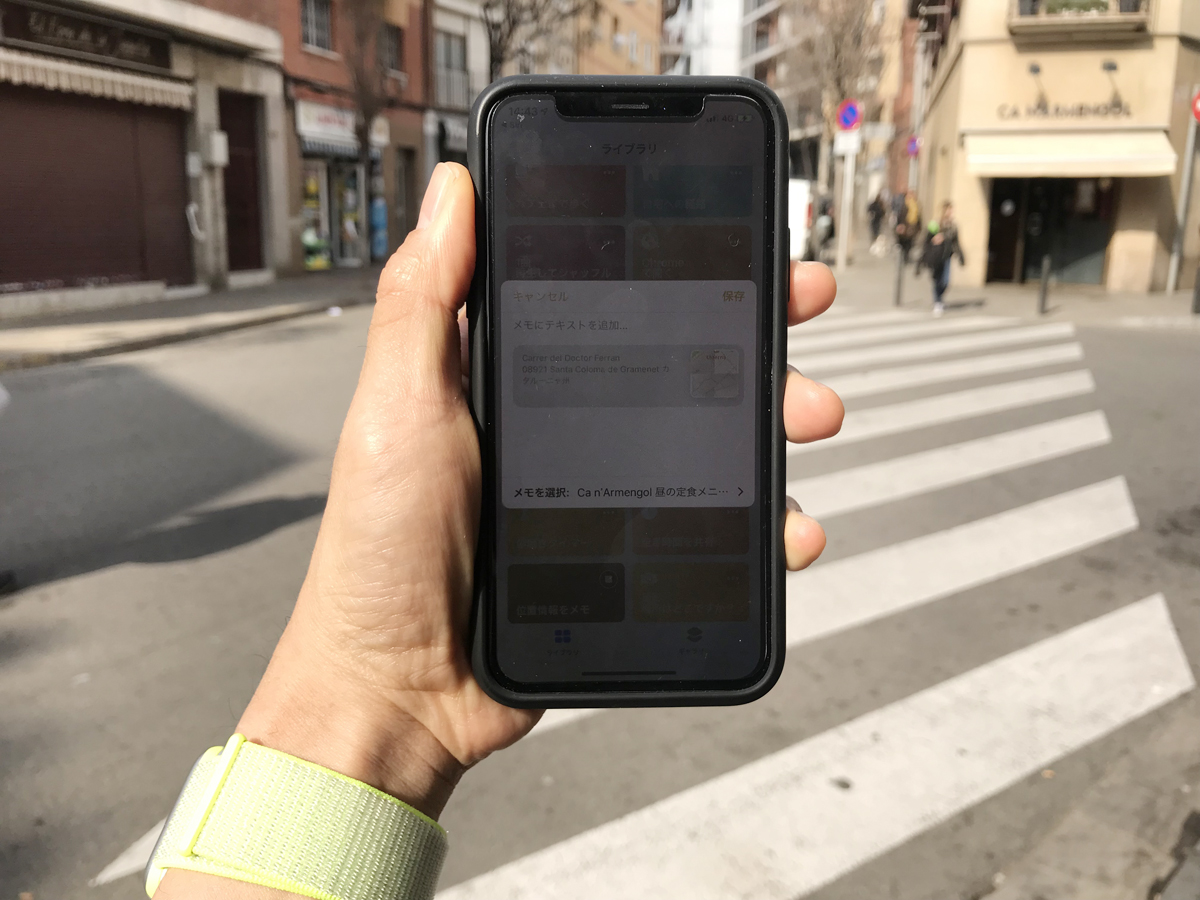
使ってみたら、我ながらあまりに便利で楽しかったので、目標のレストランにたどり着くまで道の途中で何度も現在地をメモに記録してしまいました。iOSの「ショートカット」アプリにには人を酔わせる魔力があるみたいです。
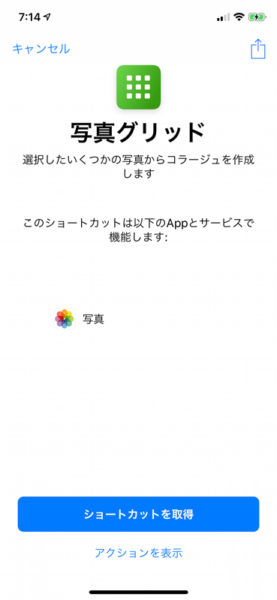
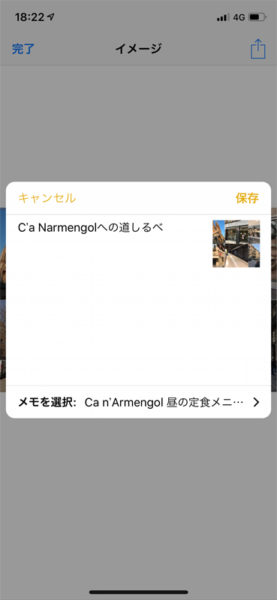
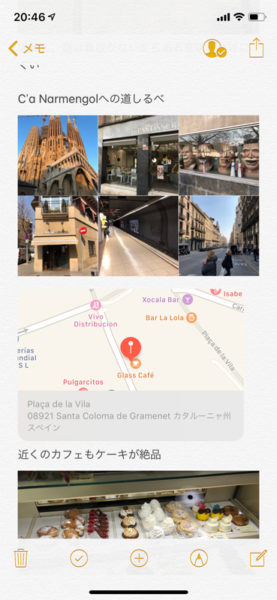
この調子であと何度か、バルセロナへ取材に出た時に「メモ」アプリを繰り返し使えば、誰かに「バルセロナにいったい何があるというんですか?」と聞かれてもすぐにオススメの場所を答えられるようになるでしょう。いつの日か旅行記作家になる野望のために。